steam库中的游戏不见了 steam购买的游戏不见了怎么办
更新时间:2023-12-02 12:07:03作者:xtliu
随着科技的不断发展,越来越多的人选择在网上购买游戏,最近一些用户在使用Steam平台时却遇到了一个令人困扰的问题:他们在Steam库中购买的游戏不见了!这个问题引起了广泛的关注和讨论。对于那些热爱游戏的人来说,这是一个令人不安的情况,毕竟他们花费了时间和金钱来购买这些游戏。如果你也遇到了这个问题,应该怎么办呢?本文将为大家解答。
方法如下:
1.双击【图标】打开steam软件。

2.进入steam主界面后,点击左上角菜单里面的【查看】。
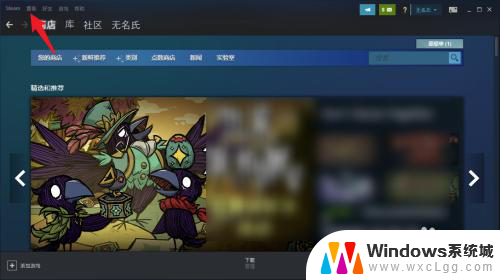
3.菜单找到【隐藏游戏】选项,点击进入。
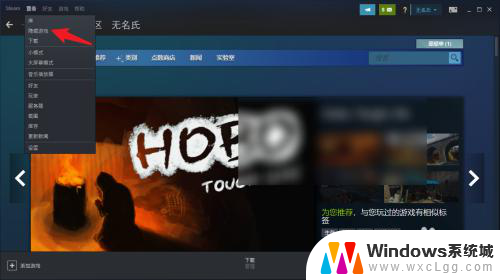
4.左侧标签页找到【已隐藏】,此类目下都是隐藏游戏。
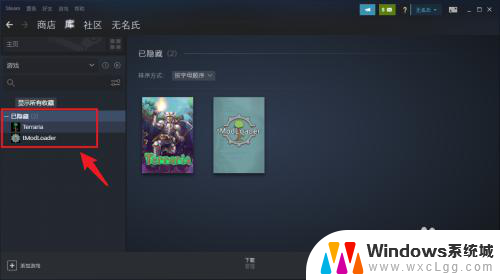
5.鼠标右击任意一款隐藏游戏,选择【管理】。
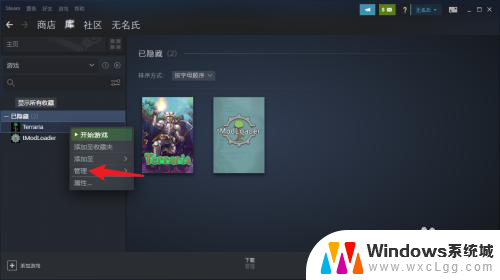
6.在管理菜单中点击【从隐藏中删除】选项,返回即可。
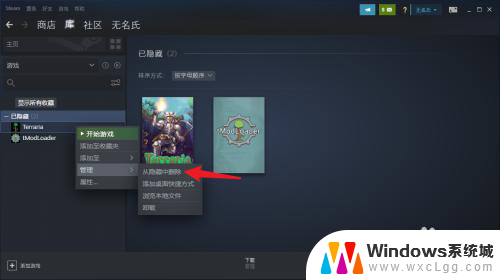
以上就是steam库中的游戏不见了的全部内容,有遇到这种情况的用户可以按照以上方法来解决,希望能够帮助到大家。
steam库中的游戏不见了 steam购买的游戏不见了怎么办相关教程
-
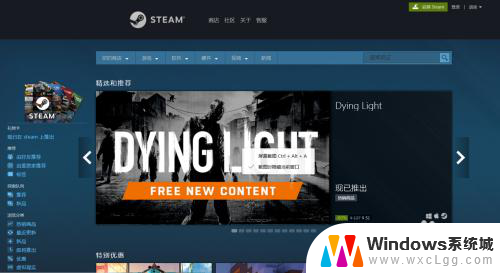 steam买了游戏可以在别的电脑玩吗 如何在Steam上购买游戏
steam买了游戏可以在别的电脑玩吗 如何在Steam上购买游戏2024-03-23
-
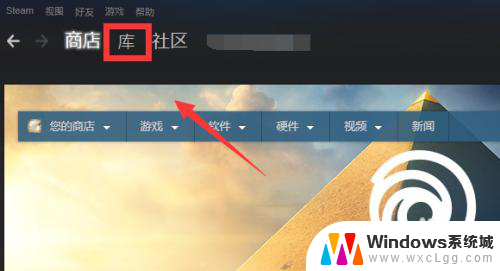 怎么删除steam库中的游戏 steam如何删除库里的游戏
怎么删除steam库中的游戏 steam如何删除库里的游戏2024-02-28
-
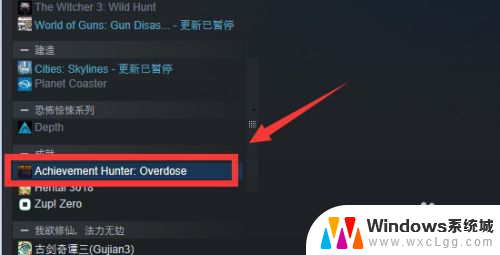 如何删除steam库中的游戏 怎样让Steam游戏库里的游戏消失
如何删除steam库中的游戏 怎样让Steam游戏库里的游戏消失2024-05-03
-
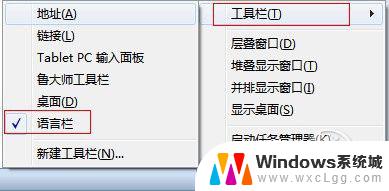 工具栏的输入法不见了怎么办 输入法图标不见了解决办法
工具栏的输入法不见了怎么办 输入法图标不见了解决办法2024-02-19
-
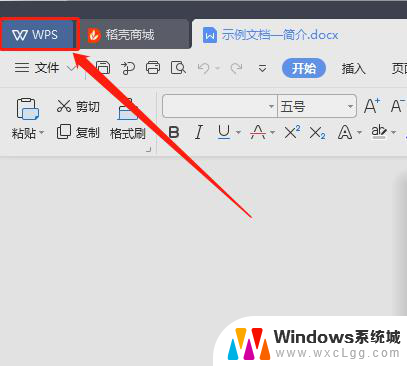 wps翻译的功能不见了。。 wps翻译功能不见了怎么办
wps翻译的功能不见了。。 wps翻译功能不见了怎么办2024-04-11
-
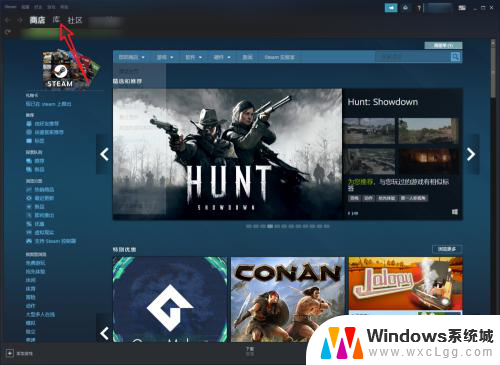 steam游戏怎么看版本 如何确认自己购买的Steam游戏版本
steam游戏怎么看版本 如何确认自己购买的Steam游戏版本2024-01-03
电脑教程推荐
- 1 固态硬盘装进去电脑没有显示怎么办 电脑新增固态硬盘无法显示怎么办
- 2 switch手柄对应键盘键位 手柄按键对应键盘键位图
- 3 微信图片怎么发原图 微信发图片怎样选择原图
- 4 微信拉黑对方怎么拉回来 怎么解除微信拉黑
- 5 笔记本键盘数字打不出 笔记本电脑数字键无法使用的解决方法
- 6 天正打开时怎么切换cad版本 天正CAD默认运行的CAD版本如何更改
- 7 家庭wifi密码忘记了怎么找回来 家里wifi密码忘了怎么办
- 8 怎么关闭edge浏览器的广告 Edge浏览器拦截弹窗和广告的步骤
- 9 windows未激活怎么弄 windows系统未激活怎么解决
- 10 文件夹顺序如何自己设置 电脑文件夹自定义排序方法